Nội dung
Hướng dẫn chi tiết cách sử dụng các tính năng hiện có trên ứng dụng Acala
Acala được mệnh danh là trung tâm thanh khoản chính của hệ sinh thái Polkadot. Bài viết này sẽ hướng dẫn cách sử dụng tất cả tính năng hiện có trên ứng dụng Acala.

Để sử dụng ứng dụng Acala, bạn cần chuẩn bị một tài khoản ví Polkadot{.js}. Nếu chưa có tài khoản, bạn có thể tham khảo bài viết hướng dẫn tạo và sử dụng ví Polkadot{.js}.
aUSD là stablecoin phi tập trung, phi tín nhiệm (trustless) được hỗ trợ bằng tài sản thế chấp. Giá trị của aUSD được gắn chặt với đồng đô la Mỹ (USD) để bảo vệ người dùng tránh được rủi ro biến động giá như các tài sản tiền mã hóa khác.
Để tiến hành mint aUSD, bạn có thể thực hiện theo các bước sau:
Bước 1: Đầu tiên, bạn truy cập vào ứng dụng Acala và kết nối với ví Polkadot{.js}. Sau đó, tại thanh menu bên trái, bạn chọn vào “Mint aUSD”.
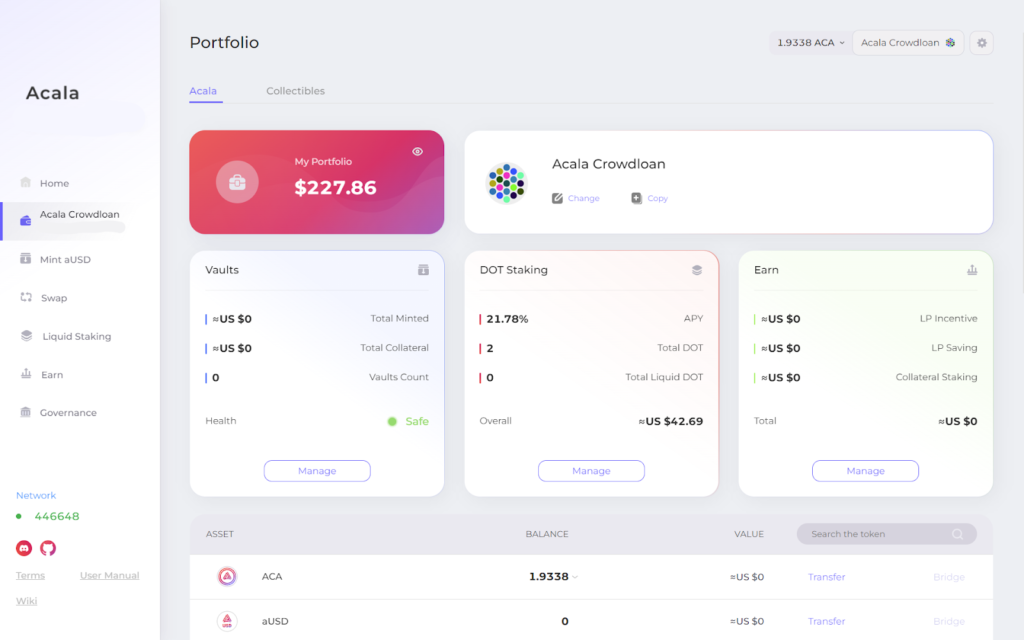
Bước 2: Tiếp theo, tại giao diện mint aUSD, bạn click vào “Create Vault”.
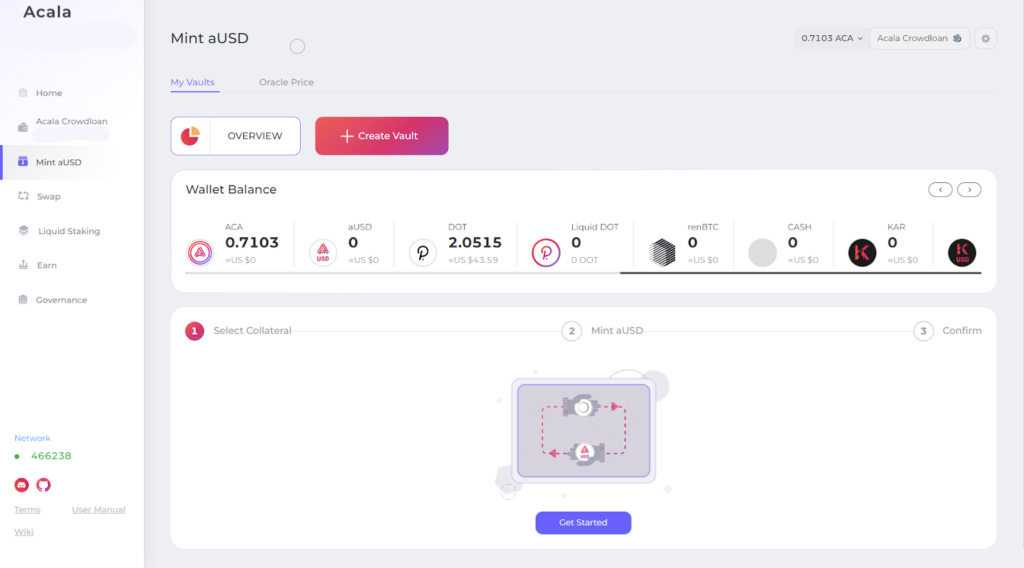
Bước 3: Sau đó, chọn vào tài sản thế chấp mà bạn muốn sử dụng để mint aUSD và click vào “Next”.
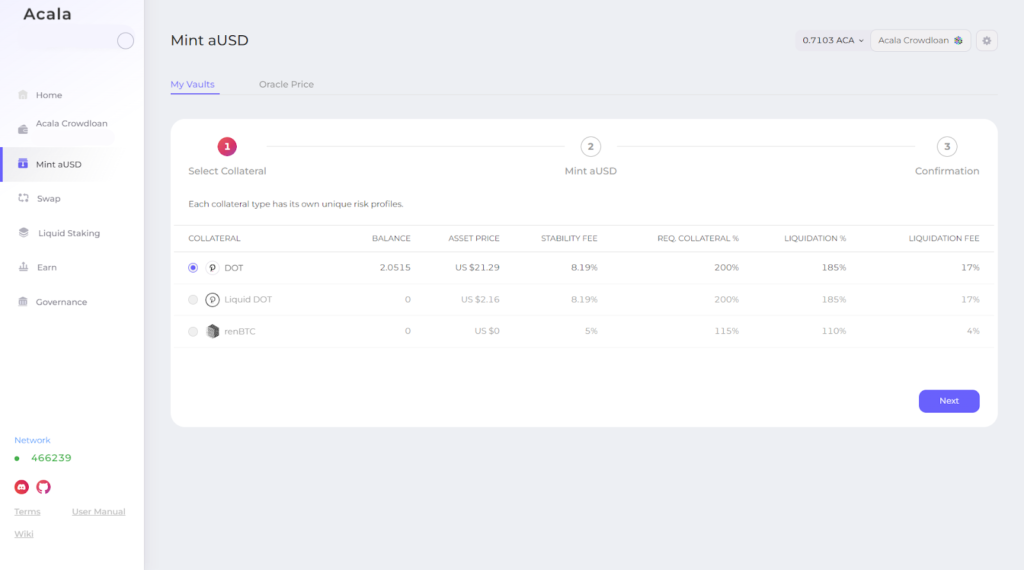
Bước 4: Tại giao diện này, bạn nhập số lượng tài sản thế chấp mà bạn muốn khóa trong Vault cùng với số lượng aUSD và chọn “Next”.
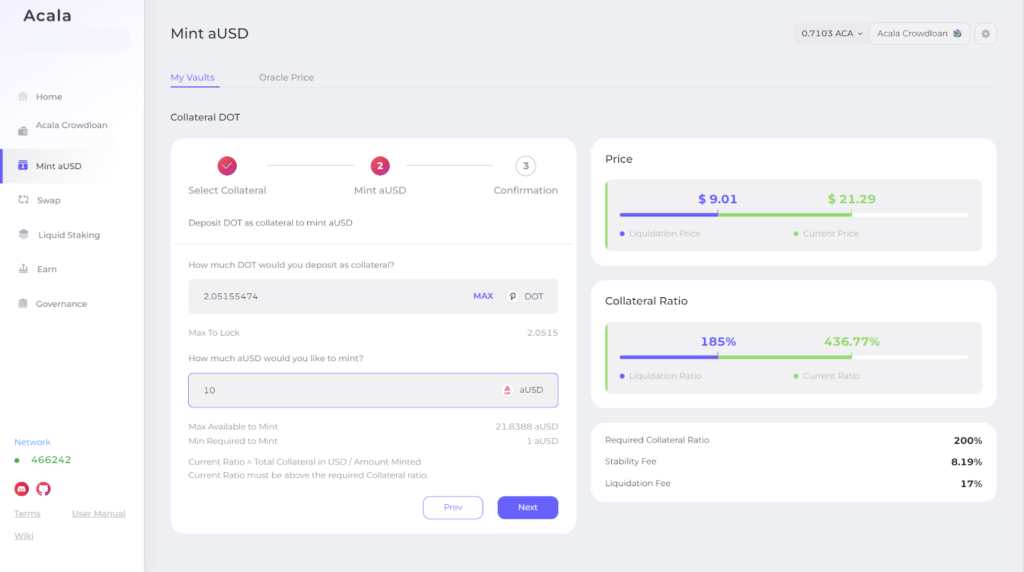
Bước 5: Cuối cùng, bạn xem lại các thông tin trước khi xác nhận và nhấn vào “Confirm” để tiến hành mint aUSD.
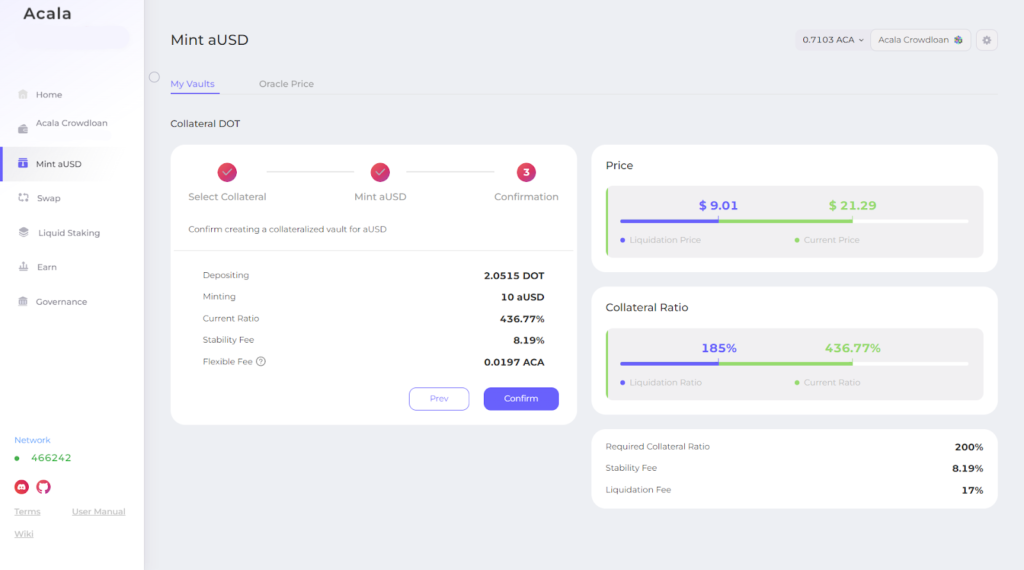
Bạn có thể quản lý Vault của mình tại giao diện mint aUSD. Ở dưới cùng góc trái màn hình, bạn có thể hoàn vốn bằng USD để lấy lại tài sản thế chấp của mình bằng cách nhấn vào “Payback” và nhập số lượng USD tương ứng. Ngoài ra, bạn có thể mint thêm aUSD bằng cách nhấn vào “Mint More”.
Ở dưới cùng góc bên phải màn hình, bạn có thể gửi thêm tài sản thế chấp bằng cách nhấn vào “Deposit”. Mặt khác, để rút số dư tài sản thế chấp, bạn chỉ cần click vào “Withdraw”.
Ngoài ra, bạn có thể nhấn vào “Close Vault by Swapping Collateral” để bán tài sản thế chấp trong Vault và hoàn trả lại aUSD.
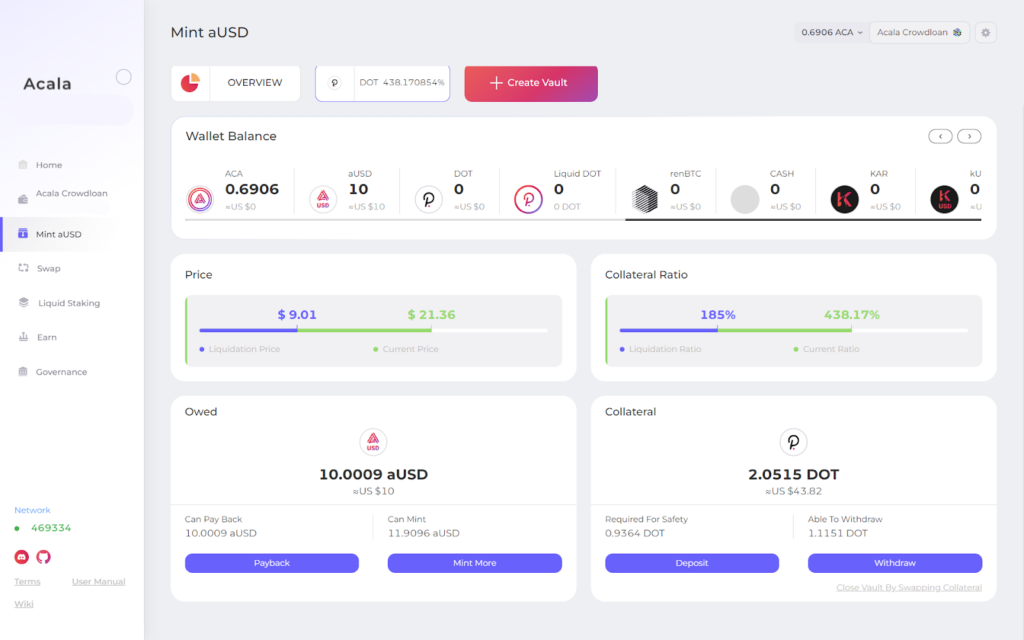
Acala Swap có chức năng tương tự các sàn DEX phổ biến hiện nay như Uniswap, SushiSwap… Để tiến hành swap trên Acala Swap bạn có thể thực hiện theo các bước sau:
Bước 1: Tại thanh menu bên trái của ứng dụng Acala, bạn chọn vào “Swap”.
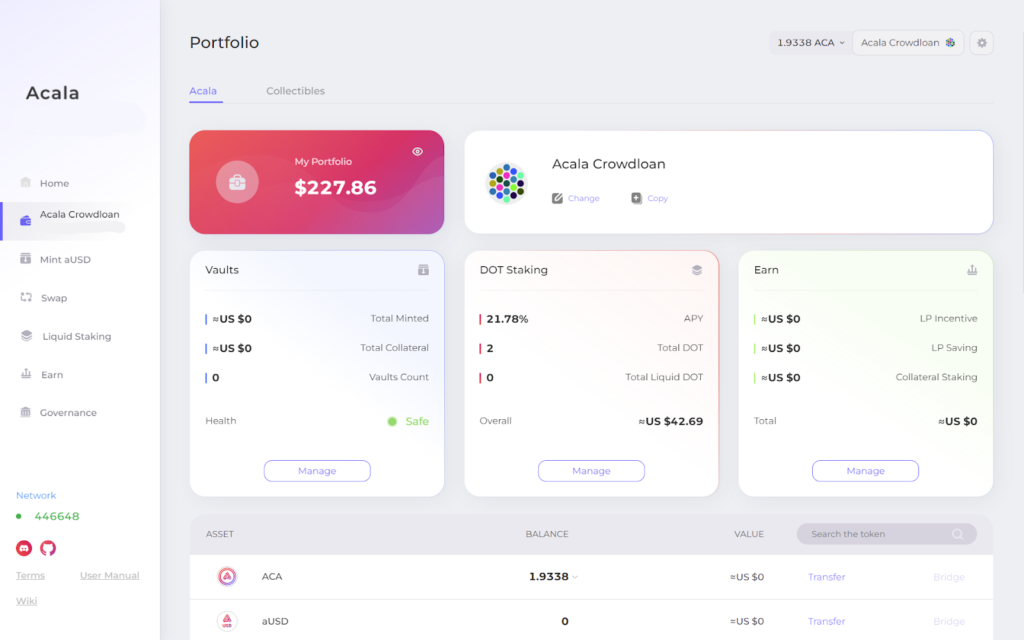
Bước 2: Trong tab Swap, bạn chọn token mà mình muốn sử dụng để đổi token khác tại mục “Pay With”, trong ví dụ này là aUSD. Sau đó, tại mục “Receive” bạn chọn token mà mình muốn nhận lại sau khi hoán đổi, trong ví dụ này là DOT. Cuối cùng, bạn chọn vào nút “Swap” để thực hiện giao dịch.
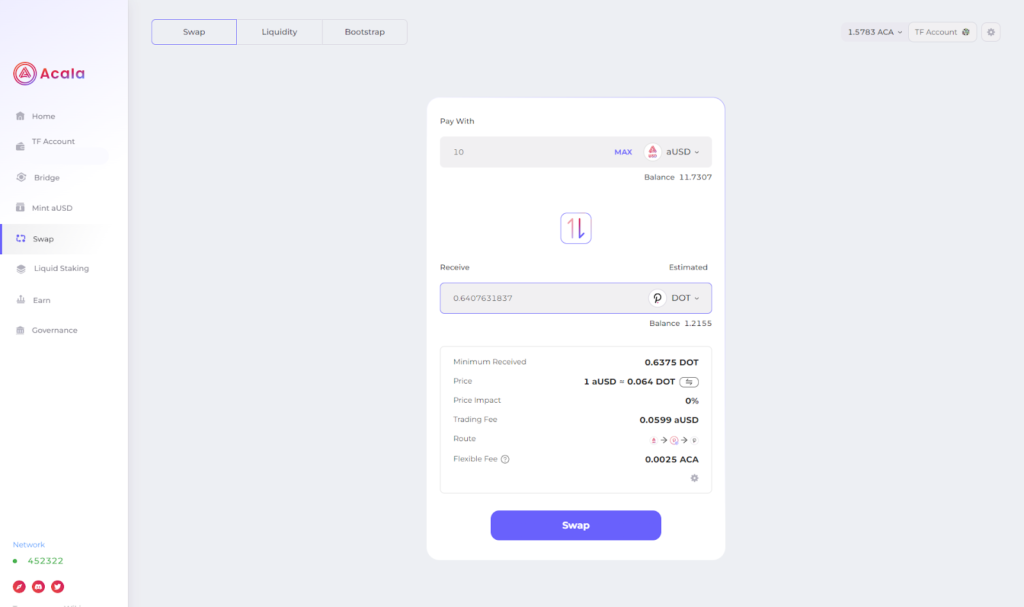
Bước 3: Để xem số dư, bạn có thể quay trở lại tab Portfolio.
Bước 1: Tại thanh menu bên trái của ứng dụng Acala, bạn chọn vào “Swap” và chuyển sang tab Bootstrap.
Bước 2: Sau đó, bạn chọn pool để đóng góp thanh khoản và click nút “Bootstrap”.
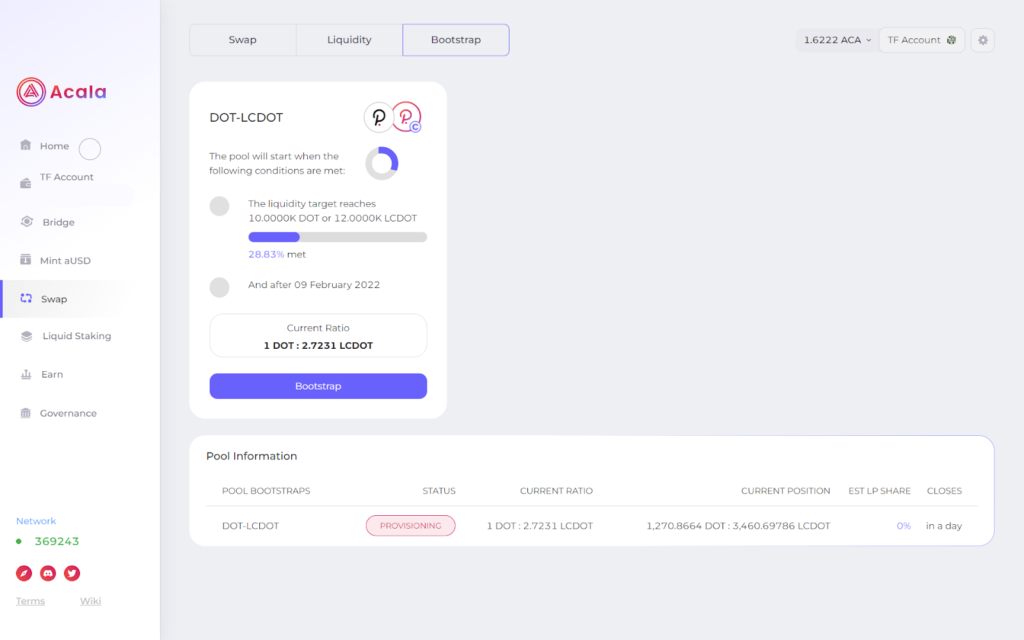
Bước 3: Trong Bootstrap, bạn có thể cung cấp thanh khoản bằng 1 hoặc cả 2 token trong cùng 1 pool. Nếu bạn chỉ đóng góp 1 token vào pool thanh khoản, thì có nghĩa là bạn sẽ chuyển đổi 50% hiệu suất của token đó sang một token khác theo tỷ giá hối đoái khi Bootstrap kết thúc. Để thêm thanh khoản, bạn nhập số tiền và nhấn vào nút “Bootstrap”.
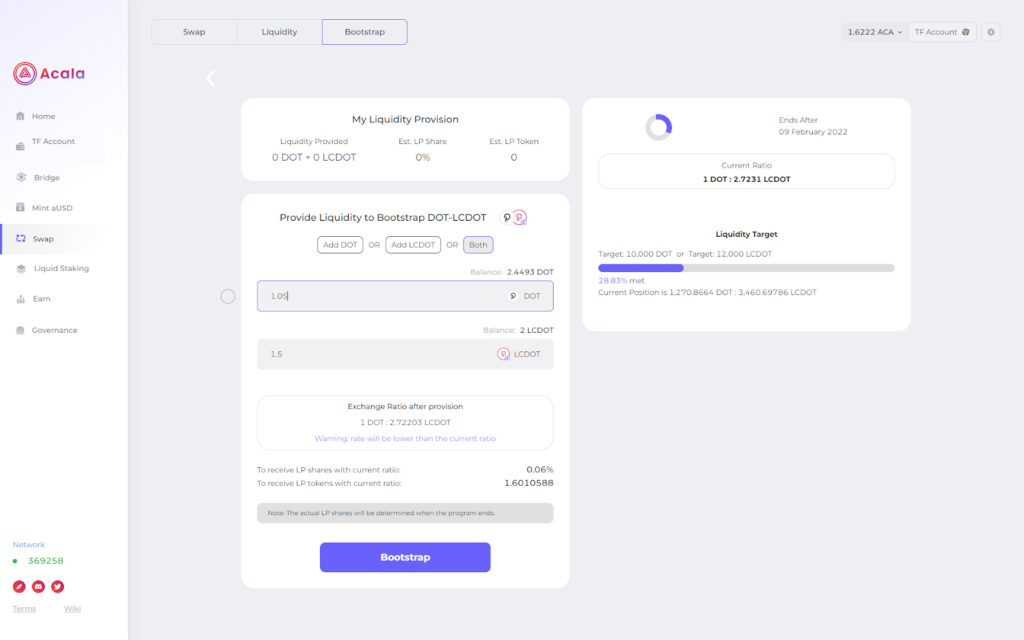
Nếu giao diện hiện ra như hình dưới đây, thì đồng nghĩa với việc bạn đã thêm thành công token vào Bootstrap.
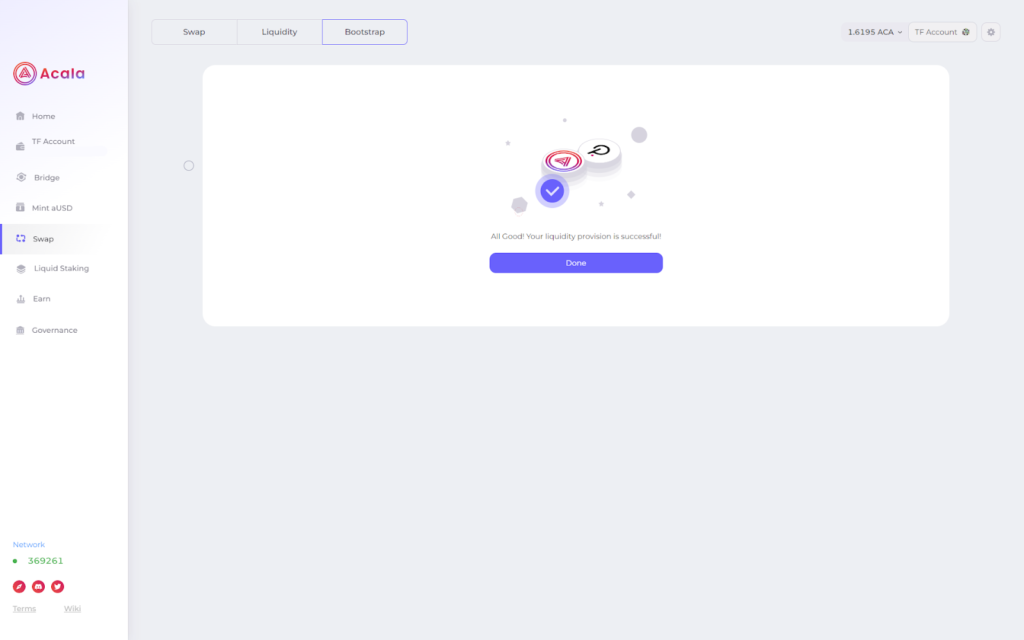
Bước 4: Quay lại giao diện Bootstrap ban đầu, bạn có thể theo dõi trạng thái của pool và lượng LP ước tính mà bạn nhận được.
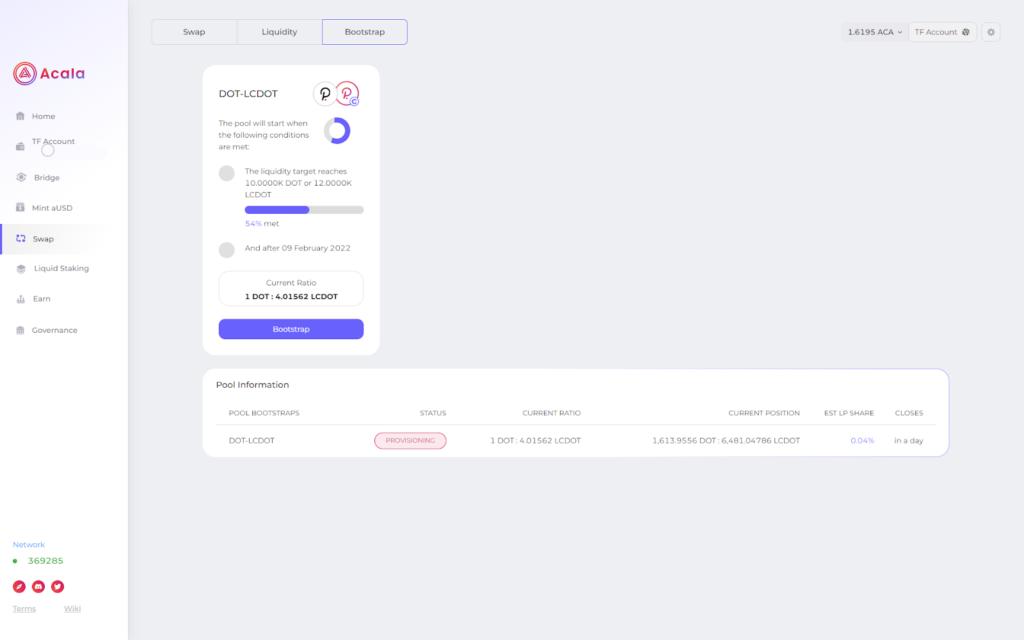
Bước 5: Sau khi Bootstrap kết thúc, bạn có thể claim token LP của mình bằng cách nhấn vào “Claim”.
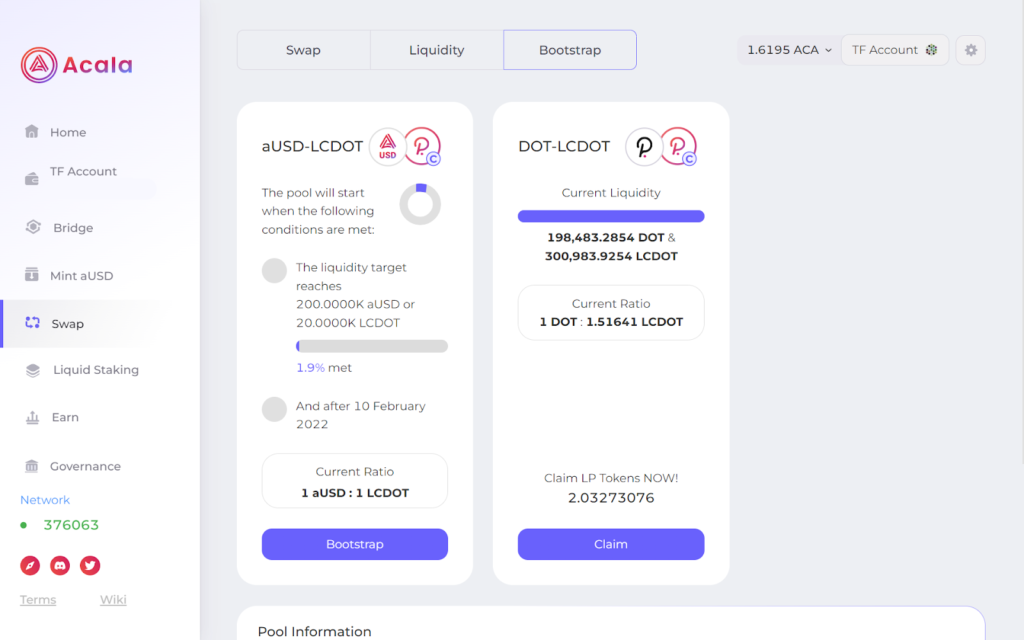
Sau đó, tiếp tục nhấn vào “Claim” và bạn sẽ nhận về token LP.
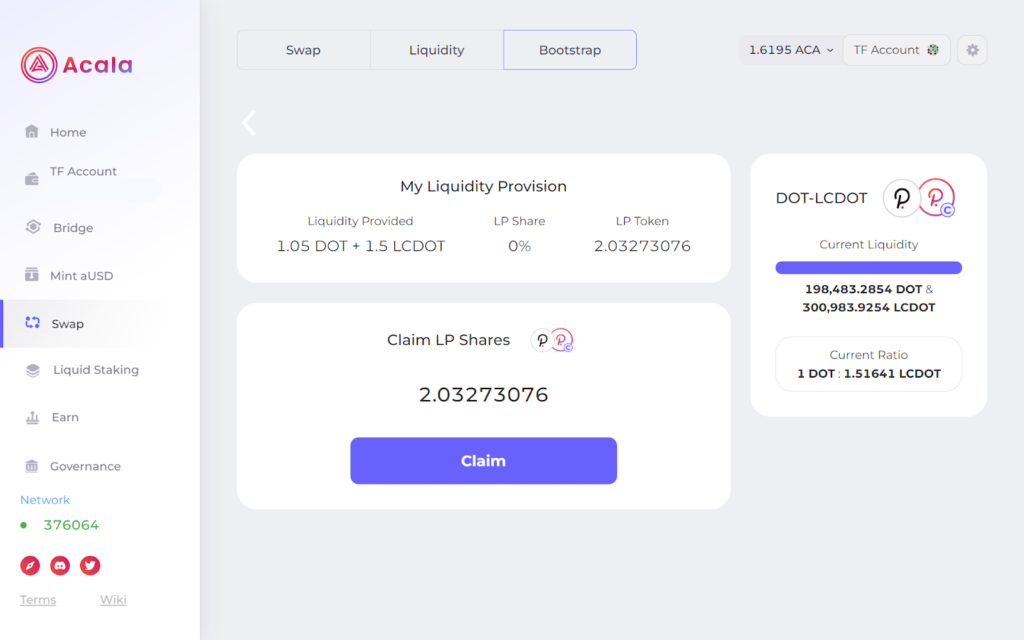
Bước 6: Tại thanh menu của ứng dụng Acala, bạn bấm vào “Earn”. Sau đó, bạn chọn pool phù hợp với token LP và nhấn vào “Stake/Unstake”.
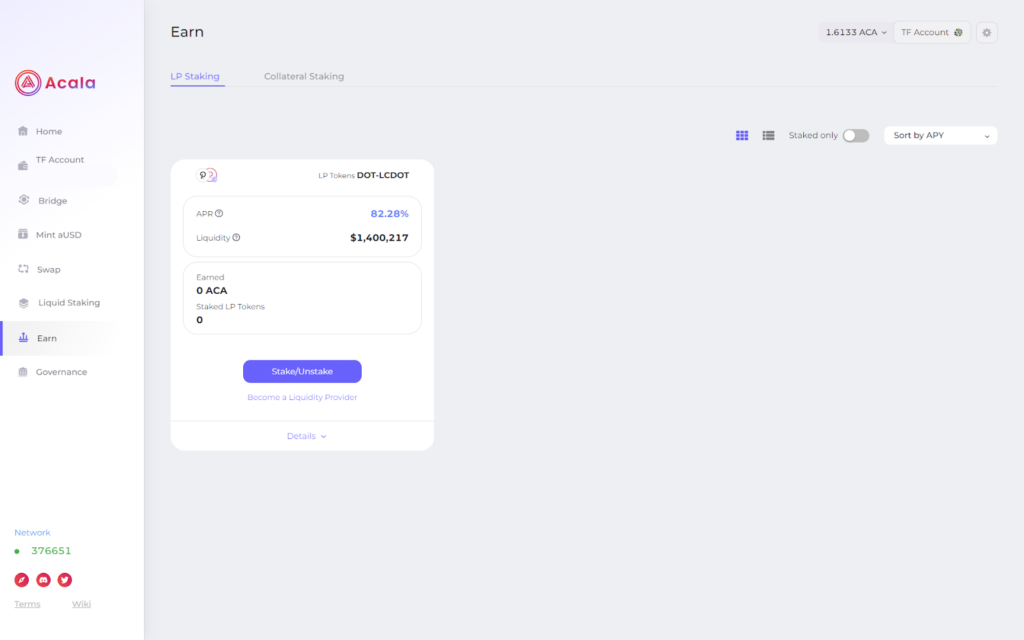
Bước 7: Tiếp theo, bạn nhập số lượng token LP muốn stake và nhấn vào “Stake”.
Lưu ý: Bạn chỉ kiếm được phần thưởng trên tổng số lượng token mà bạn đã stake.
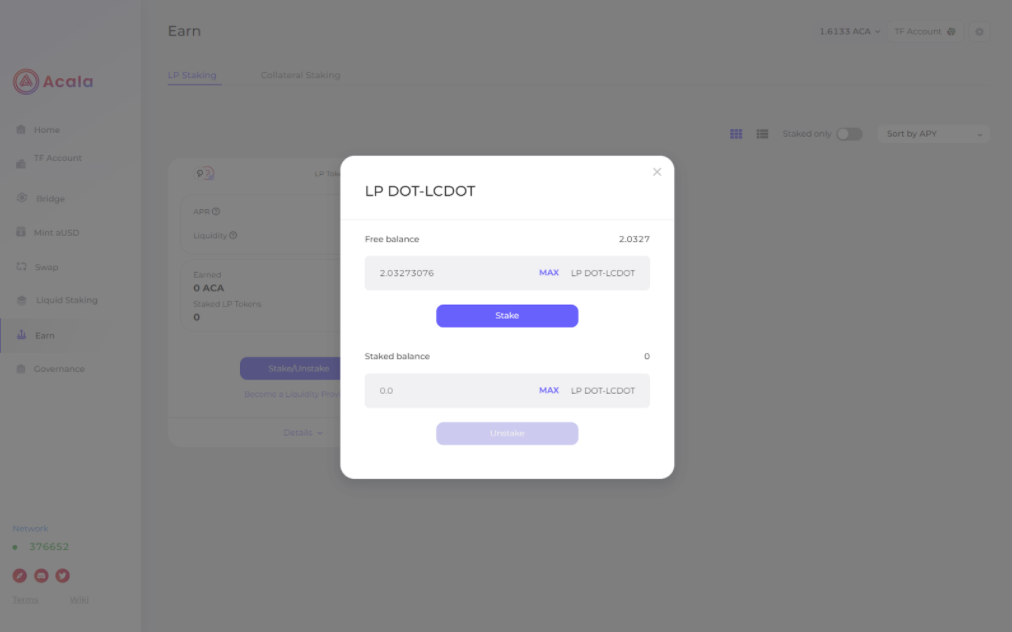
Bước 8: Bạn có thể nhấn vào “Details” ở cuối pool để theo dõi phần thưởng token ACA của mình.
Bước 1: Tại thanh menu bên trái của ứng dụng Acala, bạn chọn vào “Swap” và chuyển sang tab Liquidity.
Bước 2: Tiếp theo, chọn cặp token và nhập số lượng thanh khoản mà bạn muốn đóng góp.
Lưu ý: Bạn phải giữ cả hai token trong pool để cung cấp thanh khoản. Nếu bạn không có cả hai token thì có thể mua chúng trên Acala Swap. Nếu bạn đang tham gia một chương trình khuyến khích, bạn phải đảm bảo rằng đã stake token LP để có thể nhận được phần thưởng.
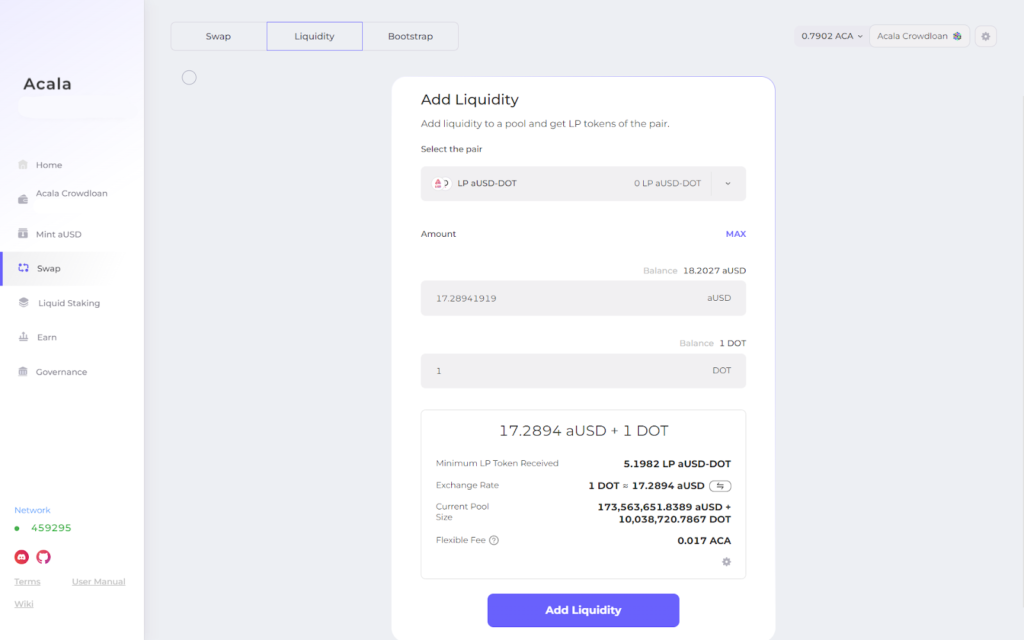
Bước 3: Tại thanh menu của ứng dụng Acala, bạn bấm vào tab Earn để kiểm tra token LP của mình đã được stake hay chưa. Nếu bạn thấy số dư hiển thị là 0 thì nghĩa là token LP của bạn vẫn chưa được stake, khi đó bạn cần thực hiện thêm bước 4. Nếu số dư hiển thị khác 0 thì token LP của bạn đang được stake và không cần thực hiện thêm bước 4.
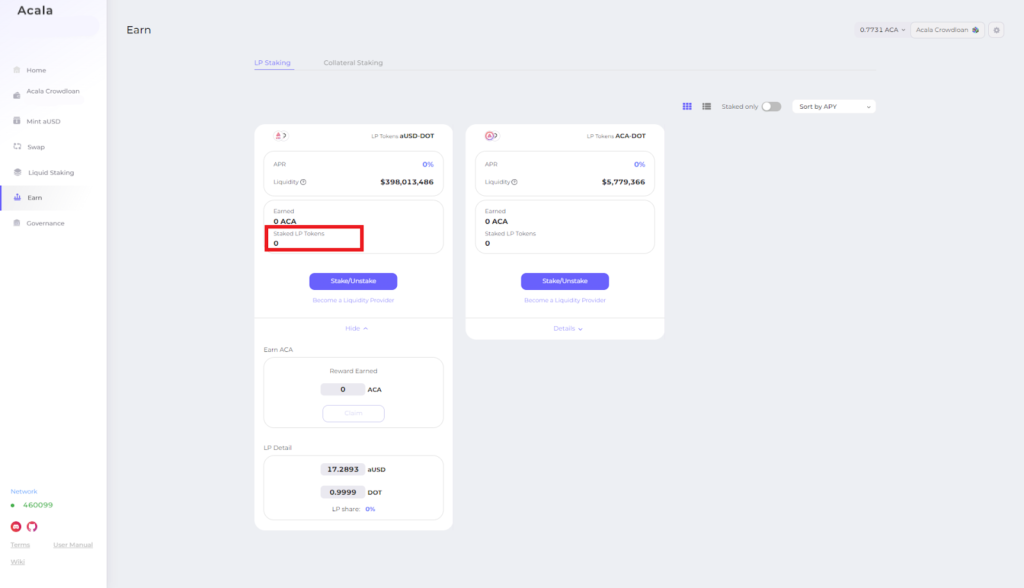
Bước 4: Ở tab Earn, bạn nhấn vào “Stake/Unstake”, sau đó nhập số lượng token LP mà bạn muốn stake và chọn “Stake”.
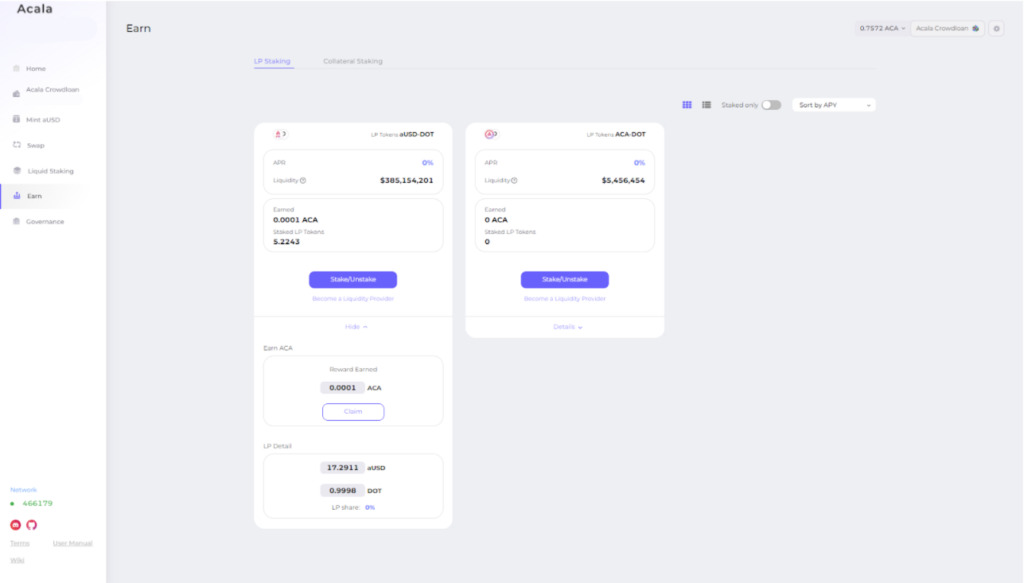
Bước 1: Tại thanh menu bên trái của ứng dụng Acala, bạn chọn vào “Earn” và chuyển sang tab LP Staking.
Bước 2: Tiếp theo, chọn vào pool mà bạn đang stake token LP và nhấn vào “Stake/Unstake”.
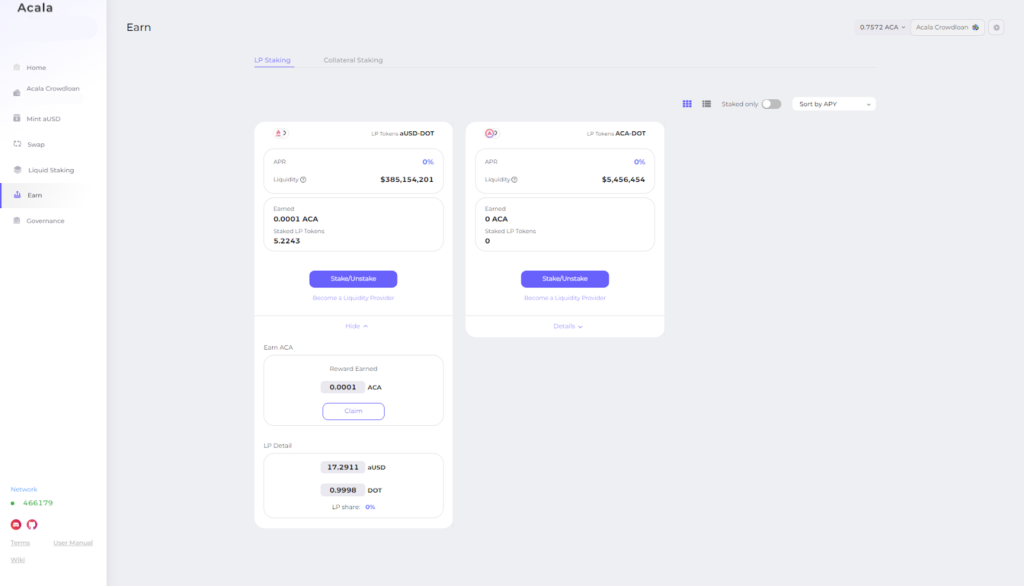
Bước 3: Bạn nhập số lượng token LP muốn unstake và nhấn vào “Unstake”.
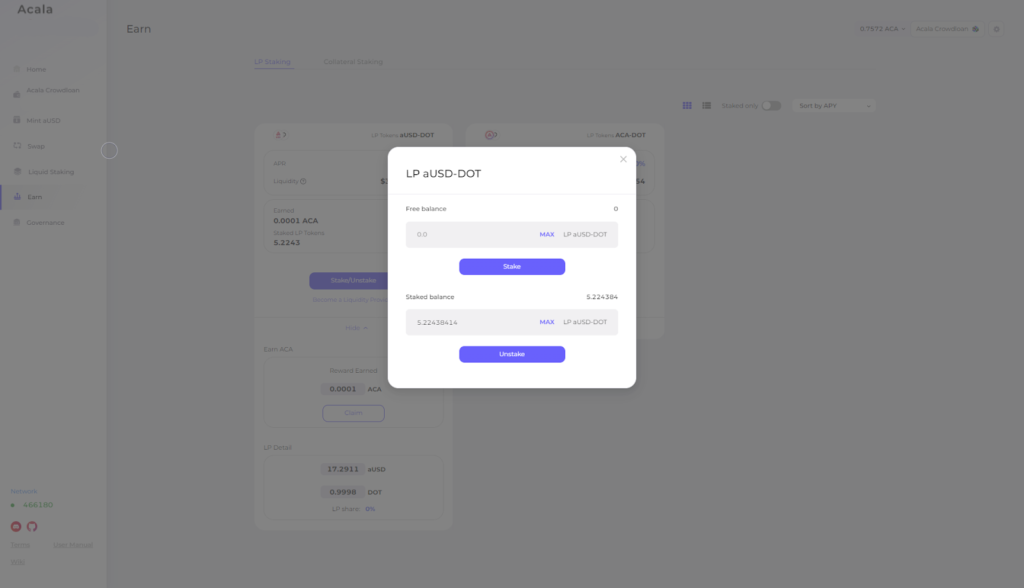
Bước 4: Tại thanh menu bên trái của ứng dụng Acala, bạn chọn vào “Swap” và chuyển sang tab Liquidity. Sau đó chuyển sang phần Withdraw Liquidity và chọn cặp token mà bạn muốn rút rồi nhấn vào “Withdraw Liquidity”.
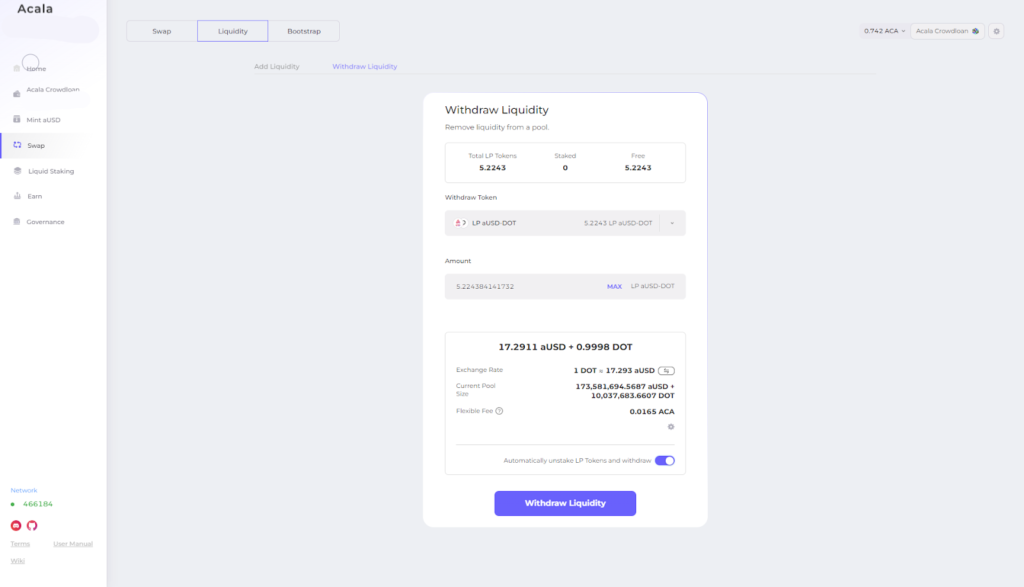
Bước 5: Để xem số dư, bạn có thể quay trở lại tab Portfolio.
Trên đây là hướng dẫn chi tiết cách sử dụng những tính năng hiện có trên ứng dụng Acala. Thông qua bài viết trên, hy vọng bạn đọc đã có thể thành thạo ứng dụng này để tạo thêm lợi nhuận cho bản thân thông qua các tính năng kể trên.
Ngoài ra, Acala đang tổ chức chương trình Acala Kickoff Rewards với giải thưởng là 1.000.000 ACA. Bạn có thể kiếm được phần thưởng ACA trong các pool thanh khoản như lcDOT/DOT, lcDOT/aUSD và ACA/aUSD. Để biết thêm chi tiết về lcDOT, bạn có thể tham khảo bài viết khám phá ba trường hợp sử dụng Liquid Crowdloan DOT (lcDOT).